Verbindung über Internet mit TIA Portal einrichten
Mithilfe der Funktion "Remote STEP 7" können Sie als entfernter Benutzer alle Funktionen im SIMATIC Manager ausführen.
Voraussetzungen
-
Das TIA Portal muss auf dem lokalen PC installiert sein.
Die Versionen 15.0, 15.1, 16.0 und 16.1, 17 werden unterstützt.
-
Wenn PLCs die Funktion "Remote STEP 7" mit TIA Portal verwenden, muss OMS+ aktiviert sein.
-
Der Service Engineer Client muss auf dem lokalen PC installiert sein.
-
Der Client auf der Maschinenbedienerseite muss Remote STEP 7 unterstützen.
-
Das Gerät muss registriert und im Netz online sein.
-
Die Remote-Sitzung muss eingerichtet sein.
Remote STEP 7 auf der SINUMERIK-Steuerung starten
-
Um die Funktion "Remote STEP 7" zu aktivieren, klicken Sie auf das Symbol
 .
.
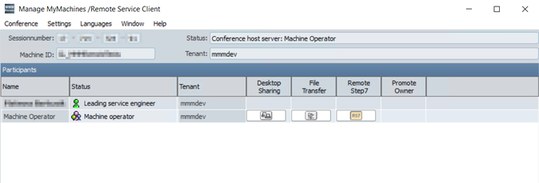
-
Warten Sie auf die Reaktion des Maschinenbedieners. Er muss für das Gerät die Zustimmung für den Remote-Zugriff erteilen.
Der Zugriff Remote STEP 7 ist aktiviert.
Gerät mit dem TIA Portal verbinden
-
Starten Sie das TIA-Portal.
Das TIA Portal wird geöffnet und die Portalansicht wird angezeigt. Sie können nun ein neues Projekt anlegen oder ein bestehendes Projekt öffnen.
-
Um ein neues Projekt anzulegen, klicken Sie in der Portalansicht auf den Eintrag "Neues Projekt erstellen". Erfassen Sie rechts im Arbeitsbereich die Basis-Projektdaten.
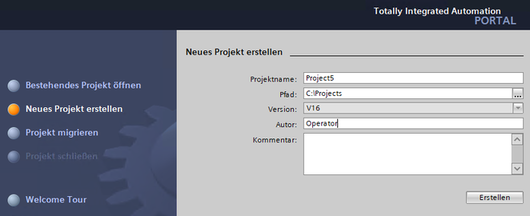
- ODER -
-
Um ein bestehendes Projekt zu öffnen, klicken Sie in der Portalansicht auf den Eintrag "Bestehendes Projekt öffnen".
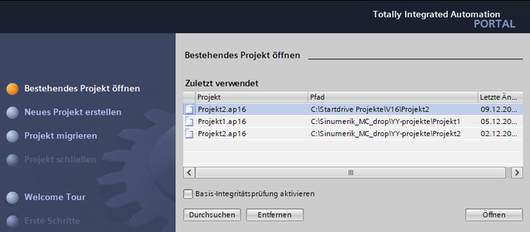
Rechts im Arbeitsbereich werden die zuletzt verwendeten Projekt angezeigt.
Wählen Sie hier ein Projekt aus und klicken Sie auf "Öffnen". Alternativ können Sie über "Durchsuchen" die Verzeichnisstruktur des PCs öffnen und dort ein Projekt auswählen.
-
Wechseln Sie im TIA Portal von der Portalansicht in die Projektansicht.
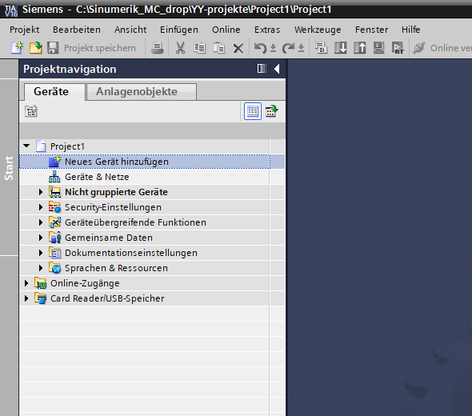
-
Doppelklicken Sie in der Projektnavigation auf den Eintrag "Neues Gerät hinzufügen".
Ein gleichnamiger Dialog wird geöffnet.
-
Klicken Sie auf die Schaltfläche "Controller".
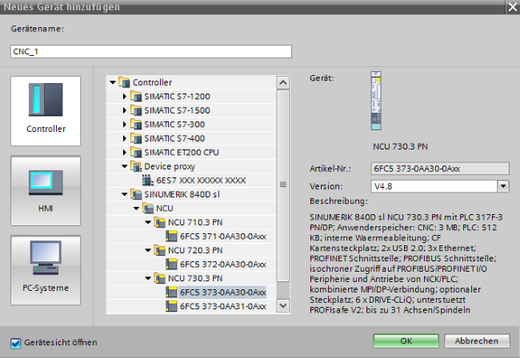
-
Klappen Sie in der Ordnerstruktur unter "Controller" die entsprechende SINUMERIK-Gerätefamilie auf und selektieren Sie das gewünschte Gerät und bestätigen Sie die Auswahl mit "OK".
Das ausgewählte Gerät wird in der Projektnavigation angelegt.
-
Markieren Sie das Gerät in der Projektnavigation und rufen Sie den Menüpfad "Online / Erweitert online verbinden" auf.
Der Dialog "Online verbinden" wird geöffnet.
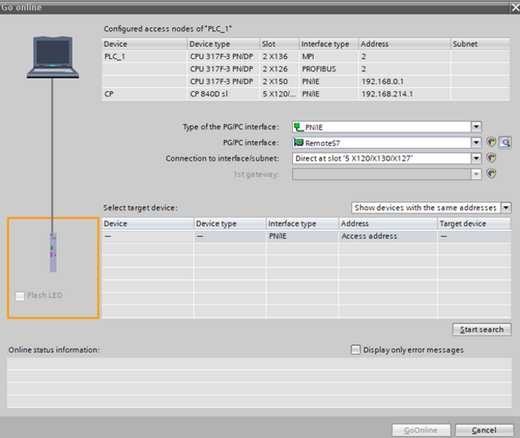
-
Nehmen Sie hier folgende Verbindungs-Einstellungen vor:
-
Wählen Sie im Feld "Typ der PG/PC-Schnittstelle" den Typ "PN/IE".
-
Wählen Sie im Feld "PG/PC-Schnittstelle" den Eintrag "RemoteS7".
-
Wählen Sie im Feld "Verbindung mit Schnittstelle/Subnetz" den Eintrag "Direkt am Steckplatz '2 X150'".
-
-
Wählen Sie im Feld "Zielgerät auswählen" die Option "Alle kompatiblen Teilnehmer anzeigen".
-
Klicken Sie im Dialog auf "Suche starten".
Die Suche startet. Nach abgeschlossener Suche werden die Ergebnisse in der Ergebnisliste aufgelistet.
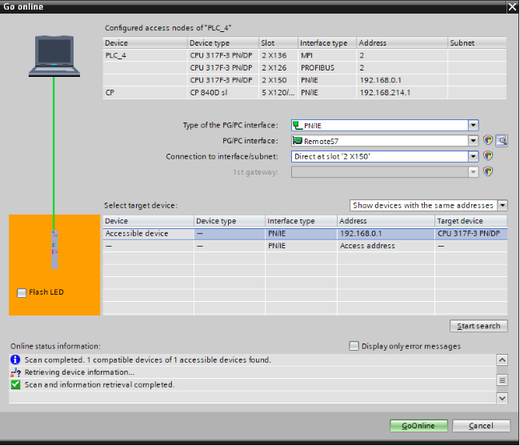
-
Wählen Sie Ihr gesuchtes Gerät in der Liste aus und klicken Sie auf "Verbinden".
Wenn Ihr Gerät erfolgreich mit Ihrem PC verbunden wurde, wird dies in der Statusinformation mit diesem Symbol angezeigt
 .
.
Der Arbeitsbereich des Projektes rechts wird mit einem orangen Balken markiert.
Verbindung zwischen Gerät und TIA Portal beenden
Klicken Sie in der Symbolleiste des TIA Portals auf das Symbol "Onlineverbindung trennen".
Die Verbindung wird getrennt.